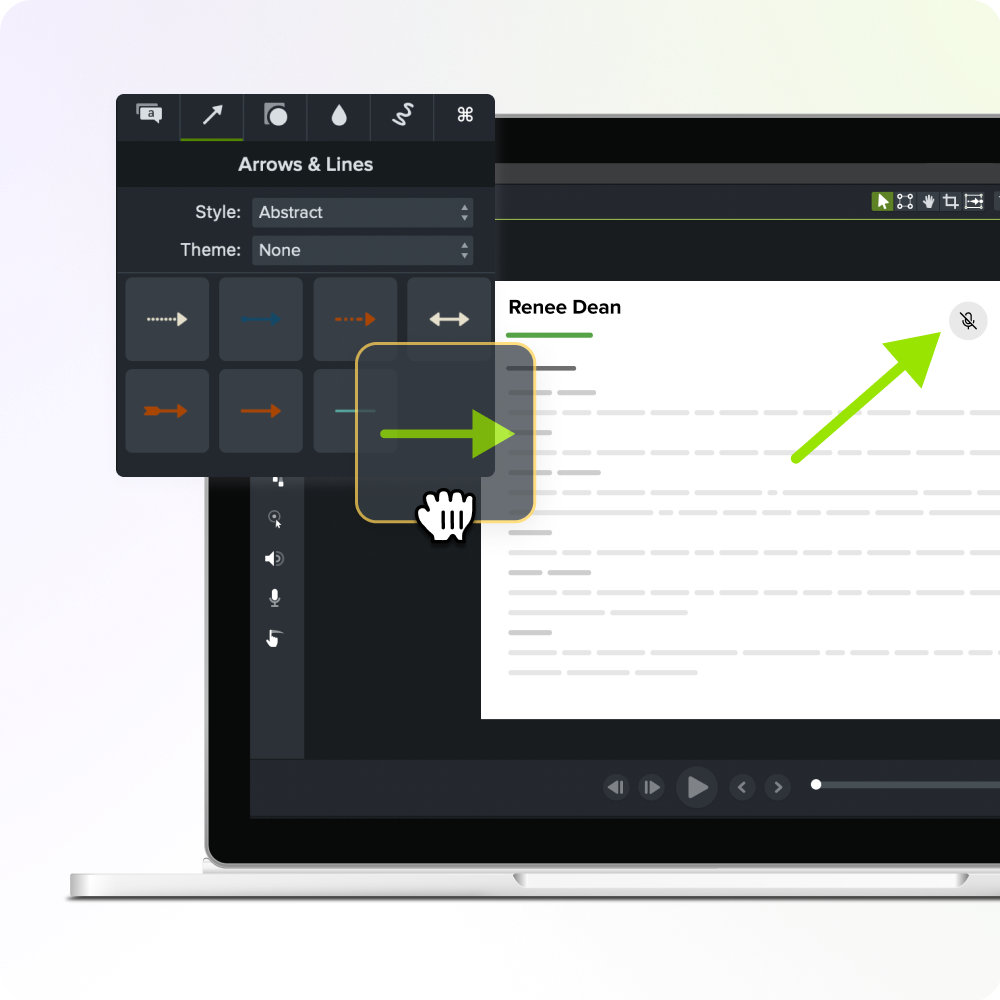色度鍵綠幕:使用手提色度鍵創作
已發表: 2024-10-07每個人都想製作引人入勝且專業的視頻,但如果沒有專業的錄音室,這似乎是一項艱鉅的任務。綠幕是特效的主要內容,廣泛應用於從電影佈景到廣播電視的各個領域。他們在後製中用任何影片或圖像替換空白背景,以使作品具有專業的外觀或創建更具吸引力的內容。便攜式綠幕和 Camtasia 靈活且易於使用的色度鍵功能可讓您在短短幾分鐘內創建高品質的內容。
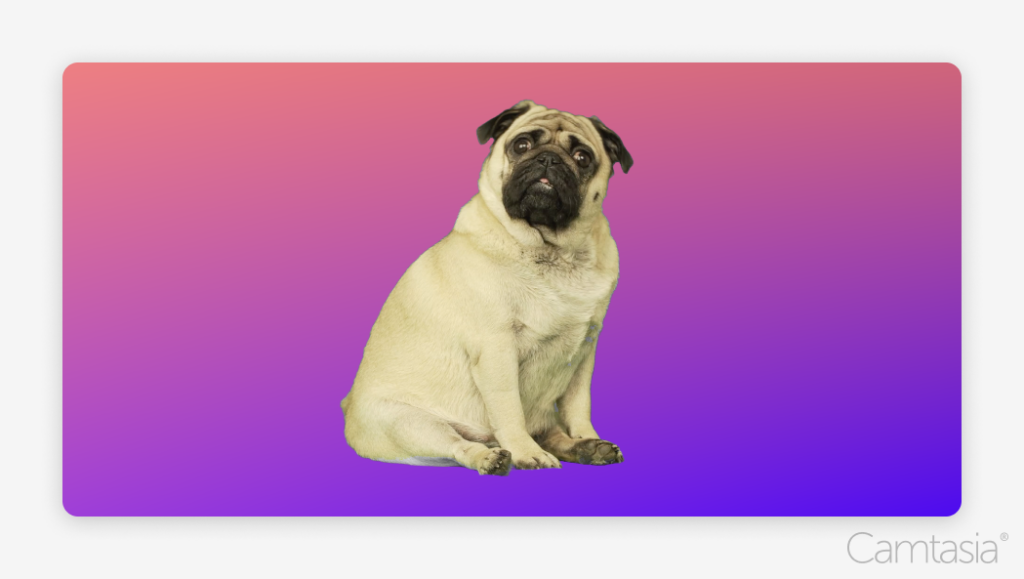
什麼是色度鍵及其運作原理?
色度鍵的基礎知識
色度鍵控是一種用另一個影片或影像取代影片中特定顏色的技術。該特定顏色將在一定範圍內被刪除,以解決光照和陰影引起的變化。與此範圍相符的原始影片部分將變得透明,從而允許將其他媒體插入到場景中。
這通常用於電影中,讓演員出現在電腦生成的場景中。演員在綠幕前走來走去可能會突然被傳送到月球表面。
它還可用於將 YouTuber 置於他們正在談論的媒體前面,以創建更具吸引力的內容,從而允許演講者和他們正在展示的內容一起顯示。虛擬演示還可以將演講者置於中性背景前,以盡量減少在其他地點拍攝可能造成的干擾。
為什麼要使用綠(或藍)屏
綠幕是色度鍵控最常用的背景顏色。為了實現最乾淨的背景去除,您希望被去除的背景和要保留的主題之間具有高對比度。
色度鍵控會刪除與所選顏色範圍相符的任何內容,因此製作人員希望避免背景與主題過於匹配。在大多數作品中,用於綠幕的亮綠色陰影通常是最容易去除的。人類膚色通常很少有綠色。綠色服裝也比其他顏色少見,這使得綠色背景成為理想的選擇。
如今,通常使用綠幕或藍屏背景。在製作中,如果有人需要穿綠色衣服,或者植物等其他主題可能會引起問題,則可以使用藍色螢幕。由於綠色背景的亮度較高,因此更容易從明亮的場景中去除。然而,出於同樣的原因,在光線不太好的場景中,藍色可能是更好的選擇。綠色的高光度可以將綠光反射到主體上,使效果更明顯,但不那麼專業。
明星等著您!
Camtasia 是為 YouTube、TikTok、Instagram 等創建精彩內容的完美方式!
取得 Camtasia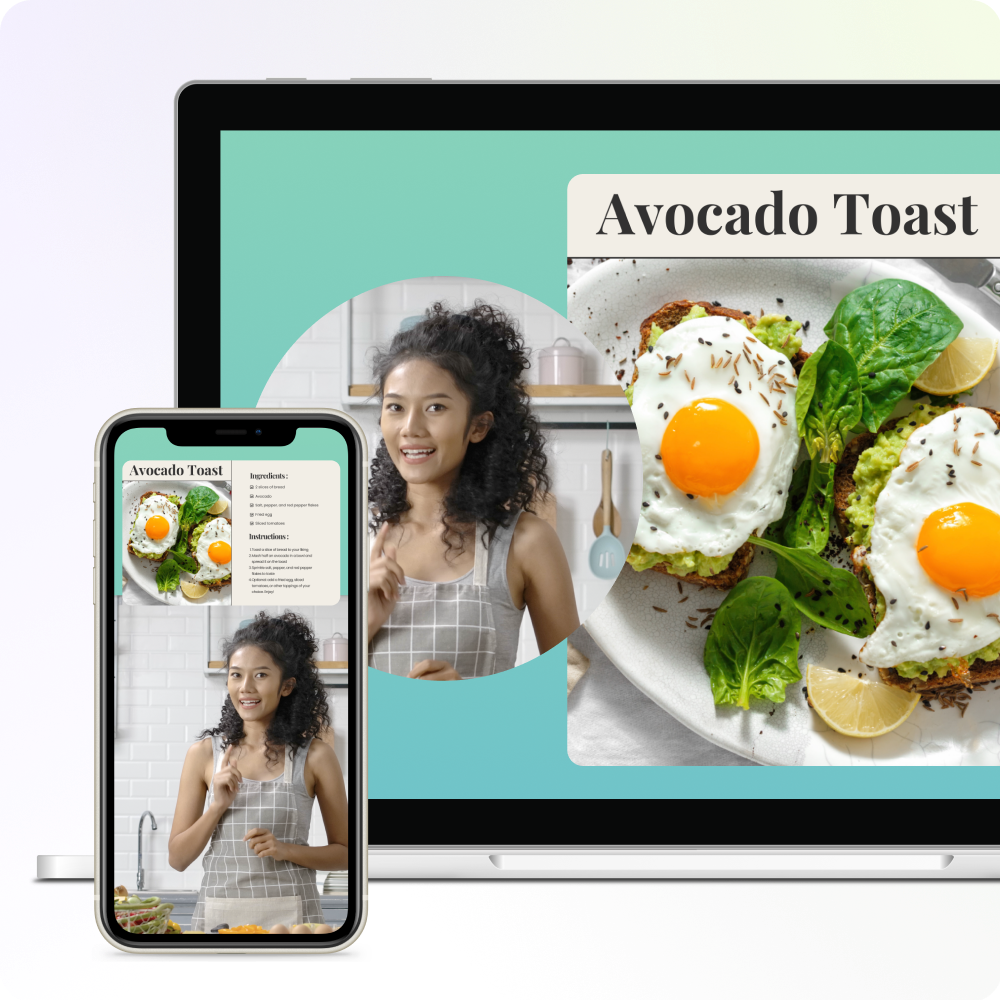
內容創作者的便攜式色度鍵解決方案
便攜式色度鍵設定的優點
便攜式色度鍵解決方案可以輕鬆快速地提高您的作品品質。便攜式解決方案是一種經濟實惠且具有高影響力的方式來提升您的創作流程。它們的用途也很廣泛;您可以在家中、辦公室或旅途中快速與他們一起拍攝,而不是局限於固定地點。
推薦的便攜式綠幕
為了方便折疊,Elgato 的綠幕非常適合忙碌的創作者。幾秒鐘之內,它就可以部署並可供使用。在折疊狀態下,它易於儲存和運輸,並具有方便的手柄。
更多精打細算的用戶仍然可以透過 Neewer 二合一可折疊背景獲得高品質的效果。這款背景可折疊,方便攜帶。它還提供綠色和藍色一面,最大限度地提高了在一天中不同時間或在一個地點記錄不同主題的多功能性。
為了實現最高品質的影片製作,Pro Cyc GS80 便攜式綠幕提供了 80 英寸寬 x 80 英寸高的巨大背景,用於拍攝一兩個主題。這款便攜式螢幕使用戶能夠在幾分鐘內在現場設置專業品質的綠幕。
如何在Camtasia中使用色度鍵
第 1 步:匯入您的素材
第一步是將綠幕素材導入 Camtasia。在 Camtasia 編輯器中,您可以將影片匯入媒體箱,然後將其新增至時間軸。準備好綠幕設定後,您也可以使用網路攝影機在 Camtasia 錄影機中錄製素材。有關詳細信息,請參閱如何錄製網路攝影機(逐步指南)。

第 2 步:套用色度鍵效果
一旦您的媒體出現在時間線上,您就可以選擇「視覺效果」標籤。然後可以透過拖曳或透過上下文選單將「刪除顏色」效果(色度鍵)新增到您的媒體中。

將效果新增至媒體後,您將在屬性面板中看到「刪除顏色」。現在您可以調整這些設定以正確刪除背景顏色並確保邊緣平滑。顏色選擇器可讓您輕鬆地從預覽中選擇綠色/藍色背景的顏色,以便刪除特定的背景顏色。
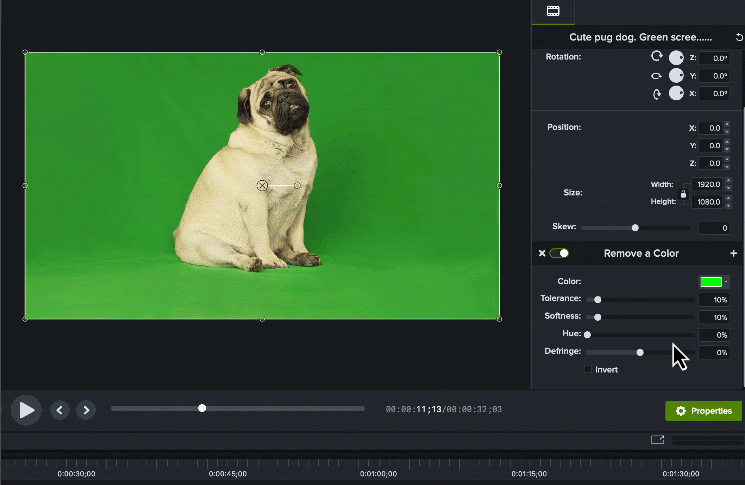
還有以下設定可以微調效果:
- 容差:這可以調整顏色與要刪除的所選顏色的接近程度。
- 柔和度:調整可以幫助平滑您在主體周圍可能看到的粗糙邊緣。
- 色調:調整此項可以幫助您獲得更準確的膚色。
- 去邊:調整此項目還可以幫助平滑主體的邊緣,特別是當您注意到它周圍有微弱的光暈效果時。
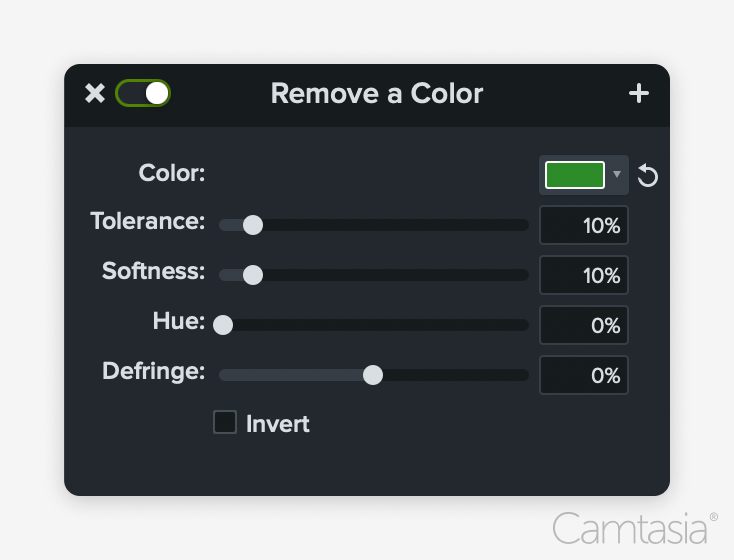
第 3 步:新增自訂背景
現在您已經微調了背景刪除,是時候新增自訂背景了。將背景影像或影片插入主題素材後面的時間軸。
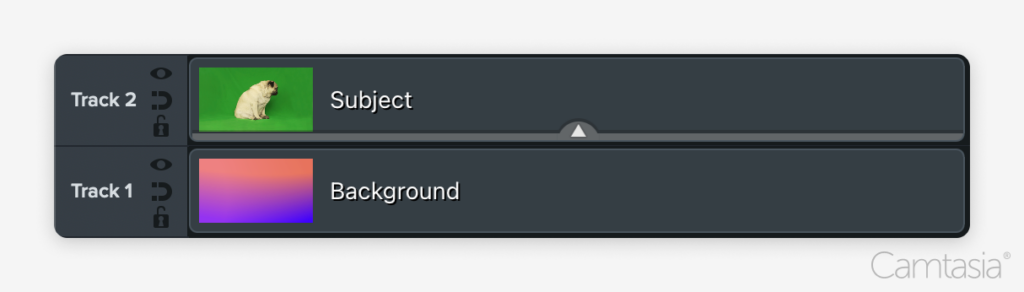
使用 Camtasia 獲得最佳效果的技巧
- 確保適當的照明,以避免綠幕上出現陰影和顏色不均勻。
- 使用 Camtasia 的「刪除顏色」設定來微調效果。
結論
色度鍵是創造更專業、更有吸引力的內容的好方法。主題可以直接放置在突出顯示的內容、引人入勝的背景前面,甚至可以放置在不同的位置。 Camtasia 讓您在影片中快速、輕鬆地實現這種效果。立即開始免費試用 Camtasia 和便攜式綠幕來提升您的製作技能!
編輯影片最簡單的方法
別再浪費時間了,了解 Camtasia 如何讓製作令人難以置信的影片變得比以往更容易。
取得 Camtasia